OpenAI đã gây chấn động thế giới với việc ra mắt ChatGPT. Đây là một chatbot AI cực kỳ mạnh mẽ đang khiến mọi người kinh ngạc về mức độ thông minh của nó. Nó mạnh đến mức khiến Google phải tuyên bố mã đỏ và phát triển chatbot của riêng mình có tên là Bard. Nếu bạn đang muốn sử dụng ChatGPT và muốn biết buzz nói về điều gì, thì đây là hướng dẫn hữu ích về cách sử dụng nó.
Trước hết, ChatGPT là gì?
Nó sẽ Không có ý nghĩa gì khi biết cách sử dụng thứ gì đó nếu bạn không biết nó là gì. Vì vậy, như đã nói trước đây, ChatGPT là một chatbot AI. Cách tốt nhất để mô tả là nó giống như một con người kỹ thuật số mà bạn có thể đặt câu hỏi hoặc trò chuyện cùng. Bạn có thể yêu cầu nó trả lời các câu hỏi như”làm cách nào để tôi cắt móng cho một con mèo?”hoặc”Sao Mộc có bao nhiêu mặt trăng?”. Chatbot sẽ thực sự cung cấp cho bạn câu trả lời ngắn gọn cho những câu hỏi đó.
Tiện ích của ChatGPT không dừng lại ở đó, vì bạn có thể nhập vô số lệnh vào đó và nhận được kết quả. Dưới đây là một vài ví dụ về nội dung bạn có thể nhập vào lời nhắc:
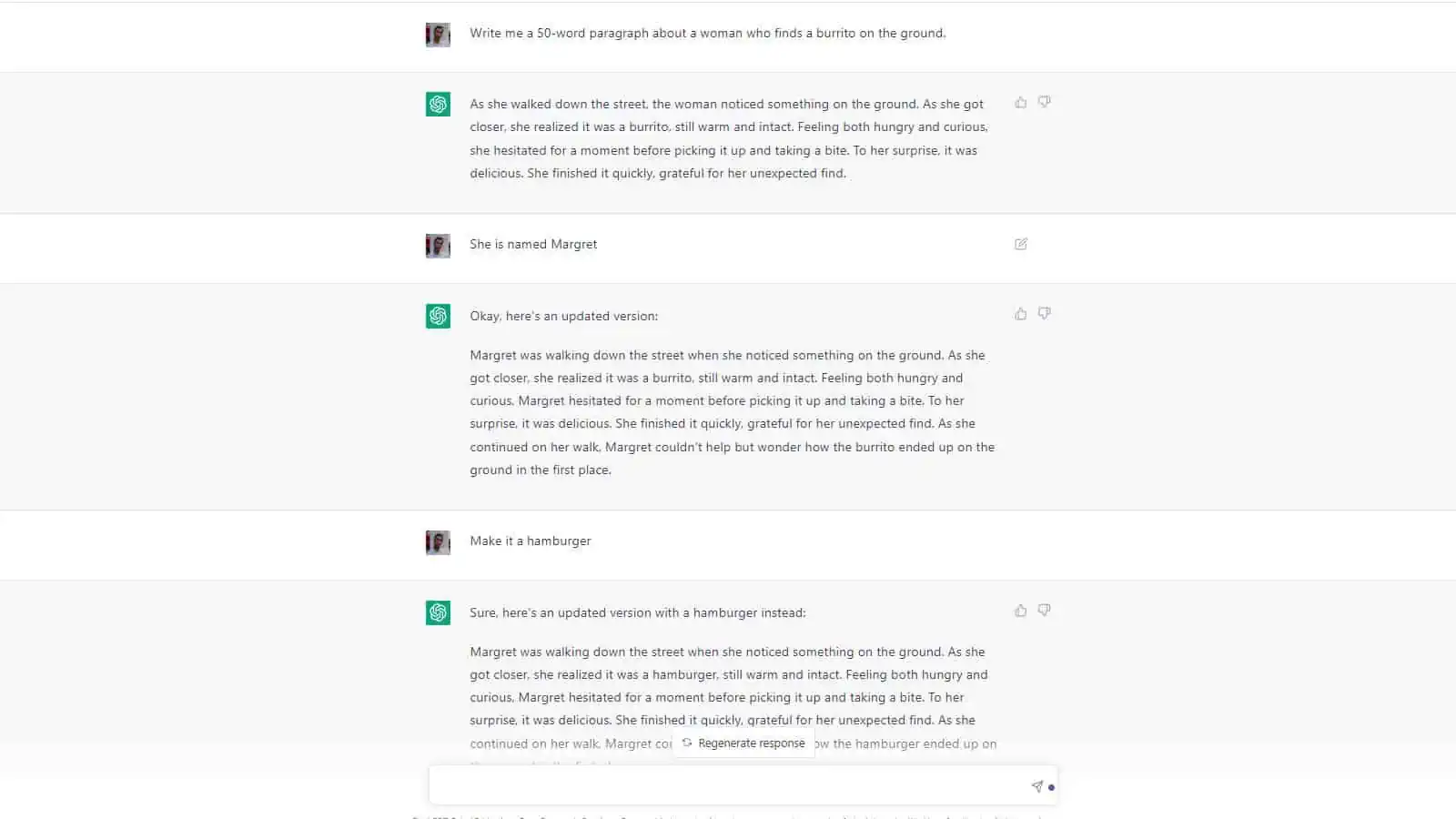 Cách thực hiện: Làm cách nào để quấn tã cho em bé? Lời khuyên: Hãy cho tôi lời khuyên làm thế nào để con tôi học hành. Bí quyết: Hãy cho tôi một công thức cho một chiếc burger tốt cho sức khỏe. Câu hỏi kiến thức chung: Ti thể là gì? Viết mã: Viết cho tôi mã cho một ứng dụng cho biết thời gian. Viết bài: Viết cho tôi một bài viết 2000 từ về camera của Galaxy S23. Viết truyện/thơ: Viết cho tôi một câu chuyện về một đứa trẻ xấu tính chỉ nhận được sa mạc của mình. Chỉ để trò chuyện: Con chó của tôi vừa chết và tôi cần một người để nói chuyện.
Cách thực hiện: Làm cách nào để quấn tã cho em bé? Lời khuyên: Hãy cho tôi lời khuyên làm thế nào để con tôi học hành. Bí quyết: Hãy cho tôi một công thức cho một chiếc burger tốt cho sức khỏe. Câu hỏi kiến thức chung: Ti thể là gì? Viết mã: Viết cho tôi mã cho một ứng dụng cho biết thời gian. Viết bài: Viết cho tôi một bài viết 2000 từ về camera của Galaxy S23. Viết truyện/thơ: Viết cho tôi một câu chuyện về một đứa trẻ xấu tính chỉ nhận được sa mạc của mình. Chỉ để trò chuyện: Con chó của tôi vừa chết và tôi cần một người để nói chuyện.
Khi xem xét một số ví dụ đó, không có gì lạ khi Google chú ý đến. Chúng tôi đã đề cập đến mọi thứ bạn cần biết về ChatGPT, vì vậy bạn có thể xem bài viết đó nếu có thêm câu hỏi về những gì nó có thể làm.
Cách sử dụng ChatGPT
Vì vậy, bài viết đầu tiên điều bạn cần biết về ChatGPT là bạn sẽ cần tạo một tài khoản. Bạn có thể tạo tài khoản thông qua OpenAI hoặc đăng nhập thông qua Google hoặc Microsoft. Sau khi tạo tài khoản, bạn sẽ được đưa ngay vào hành động.
Trang đích khá đơn giản nhưng cung cấp cho bạn những gì bạn cần để bắt đầu. Điều đầu tiên bạn có thể nhận thấy là lưới các thẻ ở giữa màn hình. Chúng cung cấp cho bạn ý tưởng sơ bộ về những gì ChatGPT có thể làm. Họ sẽ đưa ra gợi ý cho bạn về những nội dung cần nhập, một số nội dung mà ChatGPT có thể thực hiện và những nội dung không thể.
Bạn sẽ thấy một bảng điều khiển màu xám đậm ở bên trái màn hình. Điều này sẽ chứa các cuộc trò chuyện trước đó của bạn. Bên dưới chúng, bạn sẽ thấy tùy chọn xóa các cuộc trò chuyện của mình, nâng cấp lên Plus, chuyển đổi Chế độ tối và gửi phản hồi cho công ty. Ngoài ra còn có một nút đưa bạn đến trang Cập nhật và Câu hỏi thường gặp cũng như nút đăng xuất.
Sử dụng ChatGPT
Cuối cùng nhưng không kém phần quan trọng, chúng tôi có trường văn bản trên trung tâm dưới cùng của màn hình; bộ mặt của ChatGPT. Tại đây, bạn có thể nhập lệnh mà bạn muốn nhập. Tất cả những gì bạn phải làm là nhập văn bản của mình và nhấn nút enter. Ngoài ra, bạn có thể nhấp vào nút mũi tên ở bên phải của trường văn bản để gửi.
Khi gửi yêu cầu, bạn sẽ thấy ảnh hồ sơ của mình xuất hiện ở đầu màn hình cùng với một thanh màu xám kéo dài qua. Đây là nơi ChatGPT sẽ hiển thị câu trả lời của nó. Lúc đầu, bạn sẽ thấy một con trỏ nhấp nháy nhỏ. Bây giờ, ChatGPT sẽ mất vài giây để bắt đầu trả lời câu hỏi của bạn. Khi nó bắt đầu, bạn sẽ thấy văn bản dần dần xuất hiện trên màn hình.
Ngay bên dưới câu trả lời đã cho, bạn sẽ thấy một nút thích và một nút không thích. Đây là những điều quan trọng, vì chúng đưa ra phản hồi về cách bạn thích câu trả lời. Đưa ra phản hồi về câu trả lời sẽ giúp OpenAI cải thiện ChatGPT.
Ngoài ra, nếu không thích câu trả lời, bạn có thể tạo lại câu trả lời đó. Ngay phía trên hộp văn bản, có nút Tạo lại phản hồi. Khi bạn làm điều đó, chatbot sẽ cung cấp cho bạn một câu trả lời khác dựa trên lời nhắc.
Bây giờ, vì ChatGPT là một chatbot nên bạn có thể nói chuyện qua lại với nó như thể nó là một người. Điều này có nghĩa là bạn có thể theo dõi câu trả lời và đưa ra gợi ý về những gì bạn muốn thay đổi. Sau đó, bot sẽ thực hiện thay đổi thích hợp và cập nhật nó. Bạn thực sự có thể gõ như thể bạn đang nói chuyện với một con người.
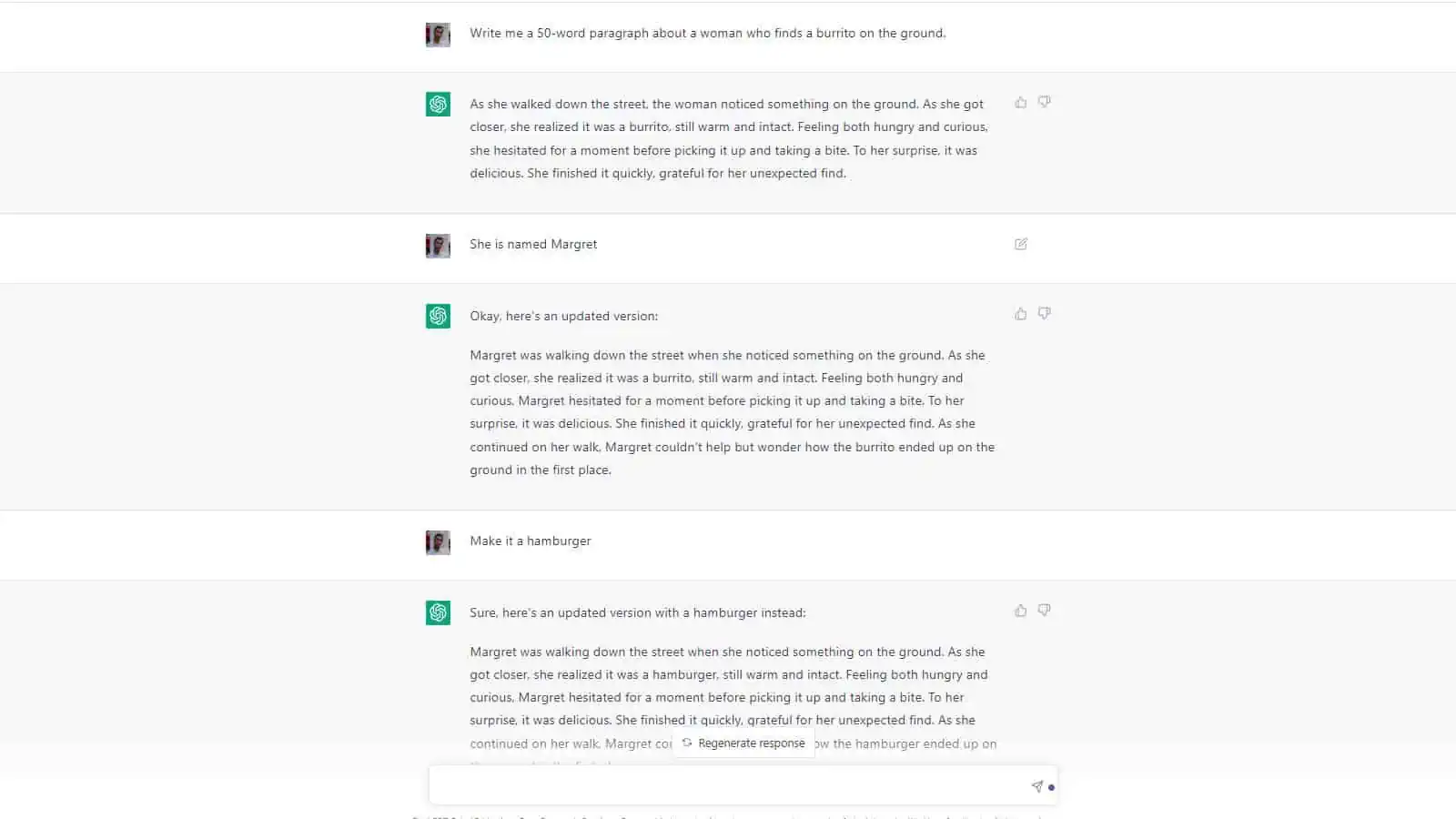
Cuộc trò chuyện mới/xóa cuộc trò chuyện cũ
Nếu bạn đang trò chuyện với một người, bạn sẽ muốn báo hiệu khi bạn chuyển sang một chủ đề khác để tránh nhầm lẫn. Chà, điều tương tự cũng áp dụng cho ChatGPT. Nếu muốn bắt đầu cuộc trò chuyện về điều gì đó, bạn sẽ muốn tạo một cuộc trò chuyện mới.
Để làm điều đó, hãy nhìn vào bảng điều khiển bên trái. Phía trên các cuộc trò chuyện, bạn sẽ thấy nút Trò chuyện mới. Nhấp vào nó và bạn sẽ thấy một khung vẽ trống để bắt đầu một cuộc trò chuyện mới. Nếu bạn muốn quay lại các cuộc trò chuyện trước đó, đừng lo lắng, chương trình sẽ tự động lưu cuộc trò chuyện trước đó của bạn. Bạn sẽ có thể quay lại cuộc trò chuyện đó và tiếp tục ngay tại nơi bạn đã dừng lại.
Nếu bạn đã hoàn tất cuộc trò chuyện và muốn thoát khỏi cuộc trò chuyện đó, bạn có thể nhanh chóng thực hiện việc đó. Chuyển đến bảng điều khiển bên trái và di chuột qua cuộc trò chuyện mà bạn muốn khởi động. Nhấp vào biểu tượng thùng rác nhỏ ở bên phải của nút. Khi bạn nhấp vào nó, bạn sẽ thấy một dấu kiểm nhỏ và biểu tượng “X” xuất hiện. Nếu bạn chắc chắn muốn xóa cuộc trò chuyện đó, hãy nhấp vào dấu kiểm.
Tắt lịch sử trò chuyện
Đây là thay đổi mới hơn đối với ChatGPT. OpenAI gần đây đã cung cấp cho mọi người khả năng quản lý xem ChatGPT có thể lưu nhật ký các cuộc trò chuyện của họ hay không.
Để tắt tính năng này, hãy nhấp vào ảnh hồ sơ của bạn ở phía dưới bên trái giao diện người dùng của bạn. Trên menu bật lên xuất hiện, hãy nhấp vào nút Cài đặt. Bạn sẽ thấy hộp cài đặt xuất hiện ở giữa màn hình. Ở bên trái của cửa sổ bật lên, hãy nhấp vào nút Kiểm soát dữ liệu.
Ở đầu giao diện người dùng, bạn sẽ thấy phần Lịch sử trò chuyện và đào tạo . Nhấp vào nút bật tắt để tắt chức năng lịch sử trò chuyện. Nếu bạn tắt nó, các cuộc trò chuyện của bạn sẽ không được lập danh mục và chúng sẽ không được sử dụng để đào tạo mô hình. Các cuộc trò chuyện của bạn sẽ được lưu vào máy chủ của OpenAI và được lưu giữ trong 30 ngày trước khi bị xóa.
ChatGPT Plus là gì?
Hiện tại, ChatGPT có một bậc trả phí nhưng bạn không có trả tiền để sử dụng chatbot. Đăng ký Plus cung cấp nhiều tính năng hơn cho những người đam mê sử dụng. Với gói thanh toán, bạn sẽ có quyền truy cập ưu tiên vào các tính năng mới khi chúng ngừng hoạt động.
Khi có nhiều người sử dụng ChatGPT cùng lúc, người dùng miễn phí có thể mất quyền truy cập cho đến khi hết lưu lượng truy cập xuống. Nếu có tài khoản Plus, bạn sẽ có quyền truy cập vào tài khoản đó bất kỳ lúc nào, ngay cả khi nhu cầu cao.
Cuối cùng, bạn sẽ có quyền truy cập vào tốc độ xử lý nhanh hơn. Điều này có nghĩa là bạn sẽ nhận được câu trả lời của mình nhanh hơn. Nếu bạn muốn có những tính năng này, thì bạn sẽ phải trả $20/tháng.